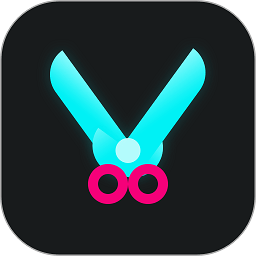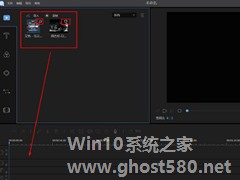-
视频编辑王怎么添加音乐?视频编辑王添加音乐的方法步骤
- 时间:2024-05-03 07:00:39
大家好,今天Win10系统之家小编给大家分享「视频编辑王怎么添加音乐?视频编辑王添加音乐的方法步骤」的知识,如果能碰巧解决你现在面临的问题,记得收藏本站或分享给你的好友们哟~,现在开始吧!
视频编辑王怎么添加音乐?当我们在使用视频编辑王编辑视频时想给视频添加音乐应该怎么办呢?不知道的小伙伴今天就和小编一起来看看视频编辑王添加音乐的方法步骤吧
方法步骤
1、首先需要先进入到视频编辑王的软件中,在成功进入软件后,就可以点击上方的“导入”选项导入视频文件以及想要添加的音乐文件了,这两种文件的标识都是不同的,大家可以在小编进行红框标注的地方看到,接着将文件拖动到下方的时间线中,可以看到,小编只导入了一个单独的视频与音乐文件,接下来就可以开始进行编辑,如下图所示:
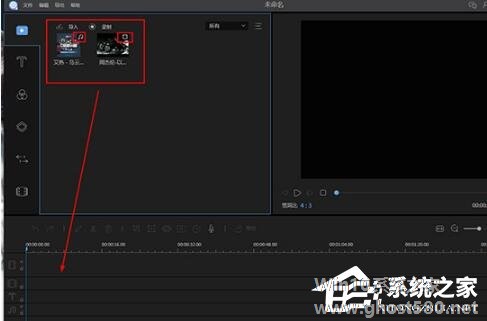
2,放置到时间线上时,由于视频文件与音乐文件是一起播放背景音乐的,既然要往视频中添加音乐,当然是要取消视频中的声音啦!选中时间线中的视频文件,选择“编辑”选项进行编辑,将会出现编辑的界面,把视频中的“音量”调至“0”即可消除视频中的声音,如下图所示:
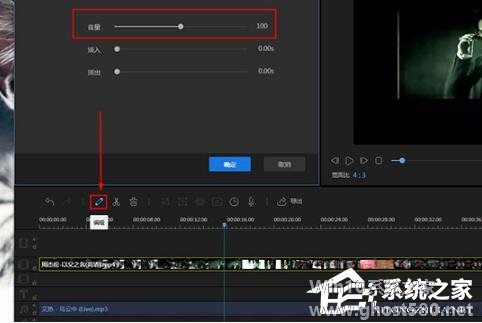
3、接下来就可以进行播放并观看最终的效果了,用户可以在下方调整音频和视频所出现的时间,将其调整至合适的位置即可,如下图所示:

4、如果你认为背景音乐中的音量与播放速度不太满意,则可以利用之前编辑视频的方法进行调整,右键点击时间线中的“音乐文件”进行编辑,不管是速度、音量、淡入还是淡出,都可以在其中进行调整,如下图所示:

以上就是视频编辑王添加音乐的方法步骤啦~大家都学会了吗?还想了解更多的软件教程请大家关注系统之家。
以上就是关于「视频编辑王怎么添加音乐?视频编辑王添加音乐的方法步骤」的全部内容,本文讲解到这里啦,希望对大家有所帮助。如果你还想了解更多这方面的信息,记得收藏关注本站~
【♂文章来♀自Win10系统之家,转载请联系!】
相关文章
-
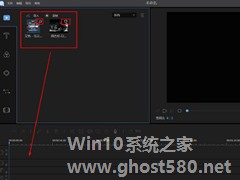
视频编辑王怎么添加音乐?当我们在使用视频编辑王编辑视频时想给视频添加音乐应该怎么办呢?不知道的小伙伴今天就和小编一起来看看视频编辑王添加音乐的方法步骤吧
方法步骤
1、首先需要先进入到视频编辑王的软件中,在成功进入软件后,就可以点击上方的“导入”选项导入视频文件以及想要添加的音乐文件了,这两种文件的标识都是不同的,大家可以在小编进行红框标注的地方看到,接着将文... -

云美摄怎么给视频添加音乐?云美摄是一款很好用的视频编辑软件,如果我们想要在云美摄中给视频添加音乐,要怎么进行操作呢?下面就给大家分享云美摄给视频添加音乐的方法。
1、在选择或者拍摄好视频后,点击下方的音乐字样。
2、音乐后背景音乐和多段音乐,我们可以随机选择。
3、点击背景音乐,我们就可以选择我们视频的背景音乐了。</c -

云美摄相信很多用户都在使用,平时的生活中我们利用云美摄来记录生活,那么云美摄中怎么为视频添加音乐?接下来我们一起往下看看云美摄为视频添加音乐的方法。
方法步骤
1、在选择或者拍摄好视频后,点击下方的音乐字样;
2、音乐后背景音乐和多段音乐,我们可以随机选择;
3、点击背景音乐,我们就可以选择我们视频的背景音乐了;<pstyle="... -

视频编辑王是一款非常好用的视频编辑应用软件,可以满足大家想要编辑的想法,你知道视频编辑王怎么加字幕的吗?接下来我们一起往下看看视频编辑王加字幕的方法吧。
方法步骤
1、进入到软件之后,选择合适的视频宽高比,接着点击上方的“导入”选项导入想要添加字幕的视频文件,并将此文件拖动到下方的时间轴中,用户可以在播放窗口查看视频整体的播放效果,接着就可以开始往视频中添加需...